Important: Greutatea oricărei imagini pe care îl încărcați nu trebuie să depășească 1 MB.
Prin urmare, cel mai adesea, dimensiunea fotografiei ar trebui să fie redusă, de exemplu, în Photoshop (File - Save pentru Web (în limba engleză versiune :. File - Save pentru Web), apoi asigurați-vă că dimensiunea nu depășește 1 MB.
Imaginea finală, de exemplu, ar trebui să fie plasate în secțiunea „Istoria așezării.“ Cautam material adecvat în unitatea „Materiale“ (în cazul în care materialul nu este disponibil, atunci trebuie să creați, consultați instrucțiunile din „New secțiunea / subsecțiunea.“).
Am găsit materialul și selectați „Edit“ pentru el.
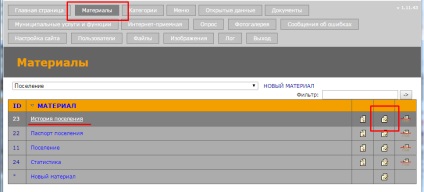
Înapoi în josul paginii, în conținutul materialului, cât și pentru comoditatea de modul ecran complet:
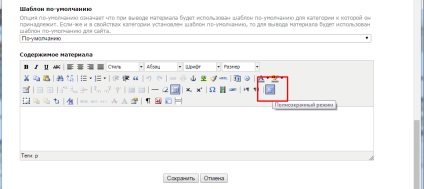
Dacă aveți deja un text, a pus cursorul în punctul în care este necesar pentru a insera o imagine și selectați „Add / Edit Imagini“ (arbore):
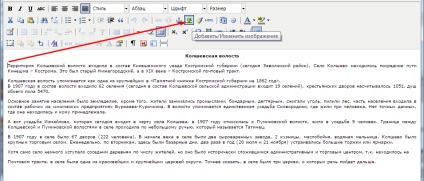
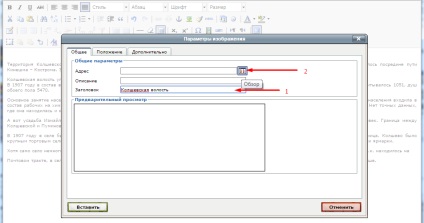
Aceasta deschide o fereastra de navigare, du-te la tab-ul „Download“. atunci putem schimba dimensiunea imaginii încărcate (așa cum va apărea pe site-ul). Salvare.
Și alegeți comanda „Browse“:
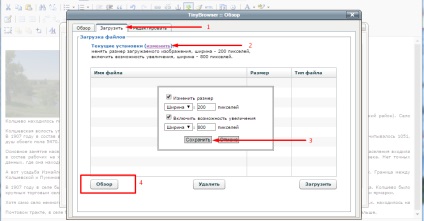
Aceasta va deschide fereastra de navigare pe computer. Ar trebui să fie pregătite pentru a găsi cazare pentru imagine și selectați „Descărcați“.
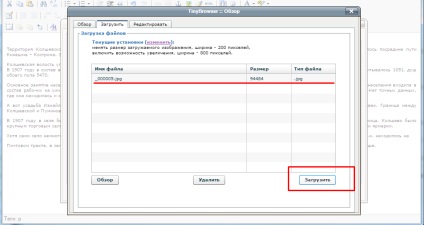
Așteptați până când se încarcă imaginea (a se vedea textul acestei linii pe culoarea verde deschis).
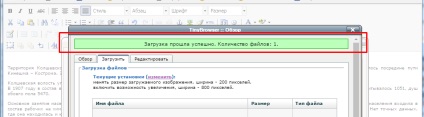
Du-te înapoi la prima revizuire a filei, selectați fișierul bezmetic și apoi lipiți următoarea comandă:
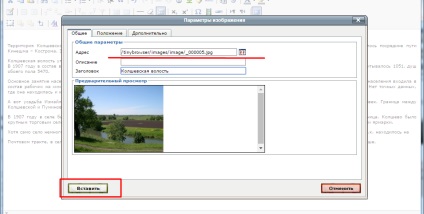
Pentru a schimba poziția imaginii în text, pentru a regla învelitoarea, și alte caracteristici care aveți nevoie:
Click pe imagine și apoi selectați "Add / Edit Image". Du-te la tab-ul „Position“. Aici, imaginea poate fi schimbat:
- Aliniere (puteți seta setările astfel încât imaginea a fost pe dreapta, stânga, centru, etc.
- Dimensiune (posibil pentru a reduce / creștere).
- Indents (dacă plasați imaginea în text, cel mai bine este de a pune în jos padding, textul nu a lipi imaginea)
- După ce ați înregistrat toate setările, asigurați-vă că faceți clic pe butonul „Update“ în partea de jos a ferestrei.
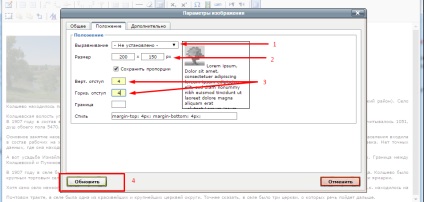
Verificați vizual munca lor, și. dacă sunteți mulțumit, lăsați modul ecran complet și faceți clic pe Salvare în partea de jos.
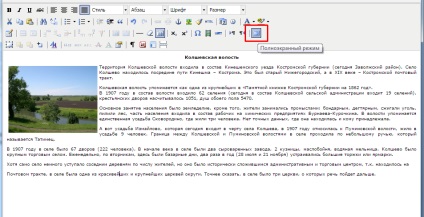
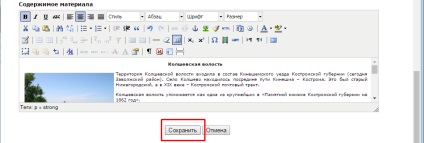
Mergem în fila de fotografii din meniul principal
Puneți cursorul pe album rădăcină și apoi ne faceți clic pe „Create Album“
Prevede un nume de album și apăsați Salvare (Enter)
Pentru a schimba numele albumului, va trebui să faceți dublu clic pe butonul din dreapta al mouse-ului
Pentru a adăuga o fotografie, faceți clic pe „Adăugați fotografii“ în panoul din dreapta. În fereastra care se deschide, faceți clic pe „“
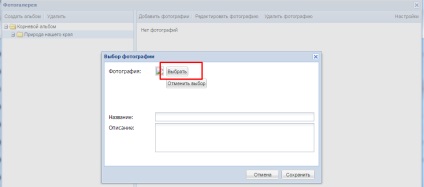
Pași pentru a descărca imaginile descrise mai sus
Odată ce toate imaginile sunt încărcate, le inserați unul câte unul în album
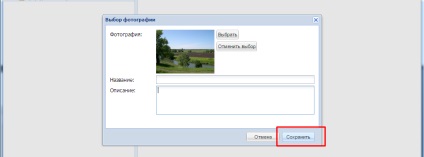
Trebuie să fie obținute următoarea imagine:
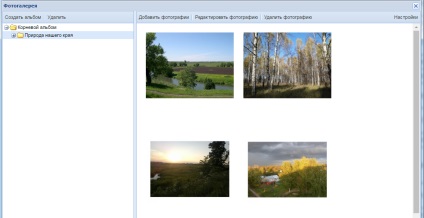
VAZhNO.Chtoby elimina sau a edita o fotografie, trebuie să-l selectați (click pe ea o singură dată, faceți clic dreapta) și faceți clic pe bara de sus „Editare foto“ sau „Ștergeți fotografia“
După ce toate imaginile postate, puteți obține doar din această secțiune. Informațiile sunt salvate automat.